
Bu yazımızda Instagram videolarını iPhone veya Android telefona indirme ile ilgili detaylı bilgi vereceğiz.
Hikayenizde paylaştığınız Instagram videolarını kaydedebilir ve hatta iPhone veya Android telefonunuza indirebilirsiniz.
Ayrıca, paylaşılan herhangi bir Instagram videosunu veya Reels videosunu Koleksiyonlar (Collections) bölümünde kaydedebilirsiniz.
Üçüncü taraf (üçüncü parti) uygulamalarla, Instagram videolarını izlerken telefonunuzun ekran kaydını alarak, Instagram videolarını telefonunuza kaydedebilirsiniz.
Instagram‘da video paylaşımında bulunmanın birçok yolu vardır. Instagram akışınızda normal bir video gönderisi olarak, Hikayenizde veya Reels videosu olarak paylaşımda bulunabilirsiniz. Eğer bir Instagram videosunu telefonunuza indirmek istiyorsanız bunu yapmanın da birkaç yolu var.
Instagram, Hikayelerinizdeki videoları kaydetmemize ve indirmenize izin veriyor. Ancak, Instagram akışınızda bir video paylaştığınızda, ⋮ (üç nokta) menüsünde o videoyu telefonunuzun fotoğraf / video galerisine kaydetme seçeneği yoktur. Bunun yerine, videoyu Instagram Koleksiyonlarınıza kaydedebilirsiniz. Daha sonra, üçüncü taraf bir uygulama ile ekran kaydını, videoyu telefonunuza kaydedebilirsiniz.
İçerik konuları
Instagram Videolarını Telefona İndirme
İşte, Instagram videolarını kaydetmek ve Android veya iPhone telefonunuza indirmek için yapmanız gerekenler!
Instagram Videolarını Koleksiyonlara Kaydetme
Instagram’daki video paylaşımlarını ve Reels videolarını, uygulama içindeki Koleksiyonlarınıza kaydedebilirsiniz. Böylece daha sonra ve istediğiniz zaman (tekrar) izleyebilirsiniz.
Instagram Video Paylaşımlarını Kaydetme
- Kaydetmek istediğiniz videonun sağ alt köşesinde yer alan bayrak simgesine dokunun. Bu menü, herhangi bir Instagram kullanıcısının paylaştığını videoyu varsayılan Koleksiyonlar (Collections) klasörüne kaydeder.
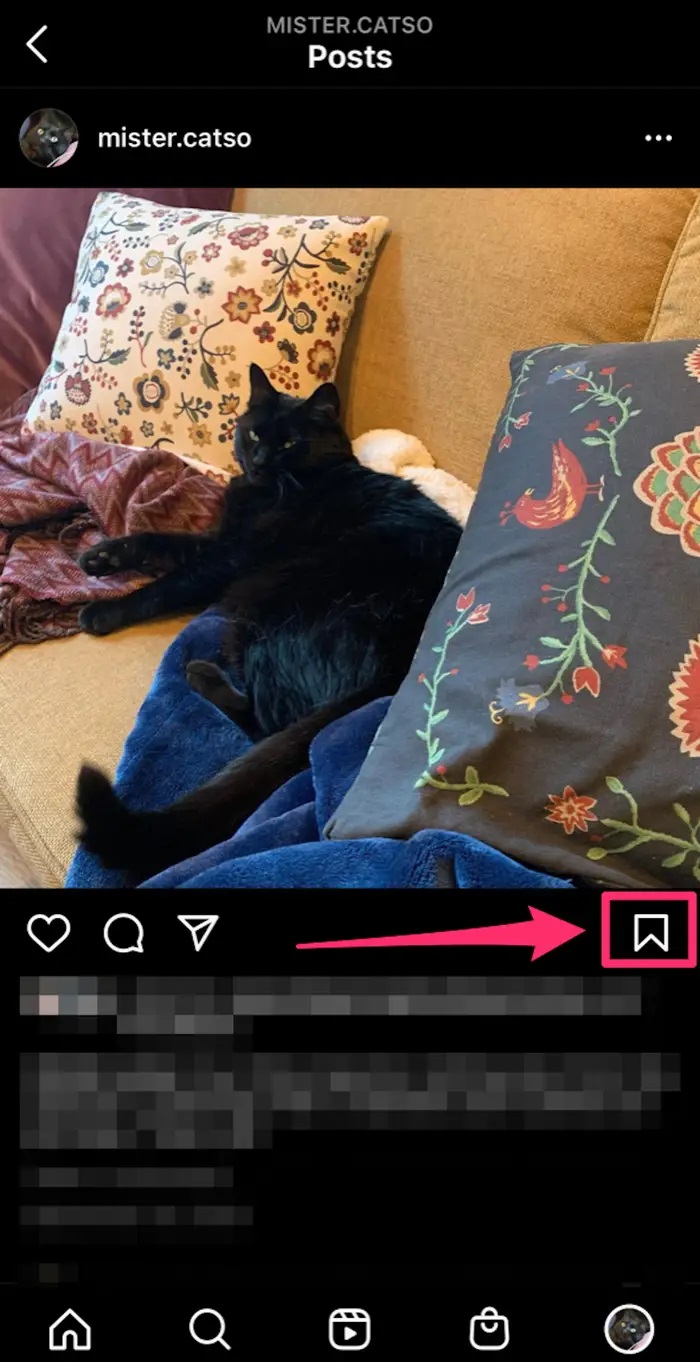
- Kaydettiğiniz paylaşımları kategorilere ayırmak istiyorsanız, bayrak simgesinin üzerinde yer alan Koleksiyona Kaydet (Save to Collection) başlığına dokunun. Ardından, açılan pencerede yeni Koleksiyon oluşturmak için + (artı) işareti simgesine dokunun.
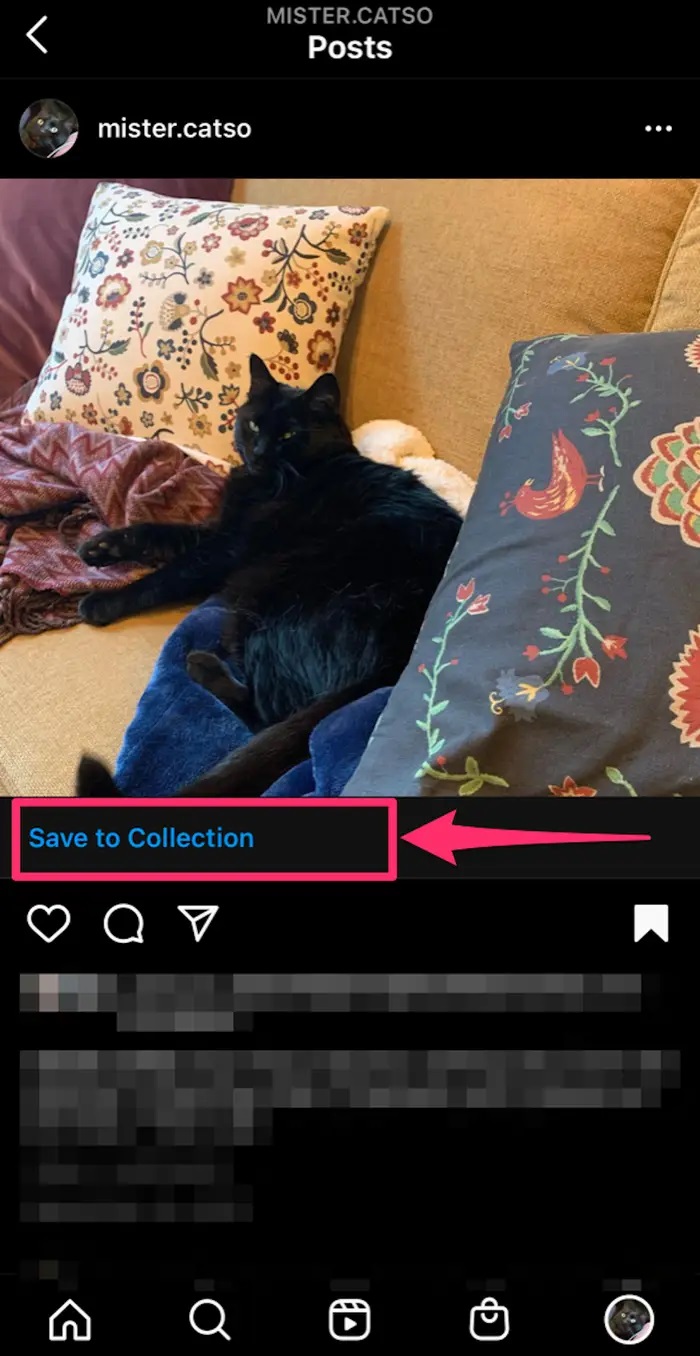
Kaydettiğiniz Koleksiyonlara kaydettiğiniz gitmek için öncelikle profil sayfanıza gidin. Ardından, sağ üst köşede yer alan ⋯ (üç çizgi) simgesine dokunun. Daha sonra, bayrak simgesinin yanındaki Kaydedilen (Save) seçeneğini seçin. Açılan sayfada, şimdiye kadar kaydettiğiniz tüm gönderileri görebilirsiniz.
Instagram Reels Videolarını Kaydetme
Kaydetmek istediğiniz Reels videosunun altındaki bayrak simgesine dokunun. Ayrıca, bayrak simgesinin yanındaki ⋯ (üç nokta) simgesine dokunabilir ve açılan pencerede Kaydet (Save) menüsünü seçebilirsiniz. Bu işlem, Reels videosunu varsayılan Koleksiyonlar klasörünüze kaydeder.
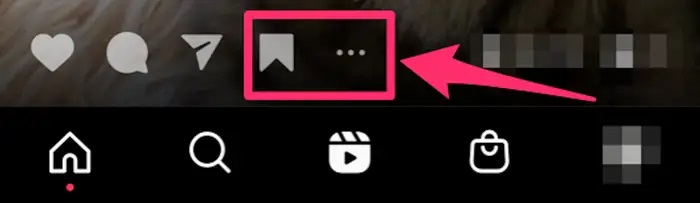
Hikayenizde Paylaştığınız Videoları Kaydetme
İşte, bir Instagram videosunu Hikayenize kaydetmek ve telefonunuza indirmek için yapmanız gerekenler!
- Android veya iPhone telefonunuzda Instagram uygulamasını açın. Giriş yapmadıysanız, Instagram hesabınıza giriş yapın.
- O an Hikayenizde paylaştığınız bir video varsa, bu Hikayeyi, telefonunuzun fotoğraf / video galerisine kaydedebilirsiniz. Paylaştığınız ve hali hazırda yayında olan Hikayenize ya da Hikayelerinize gitmek için, ekranın sol üst köşesindeki Hikayeler (Stories) baloncuğuna dokunun.
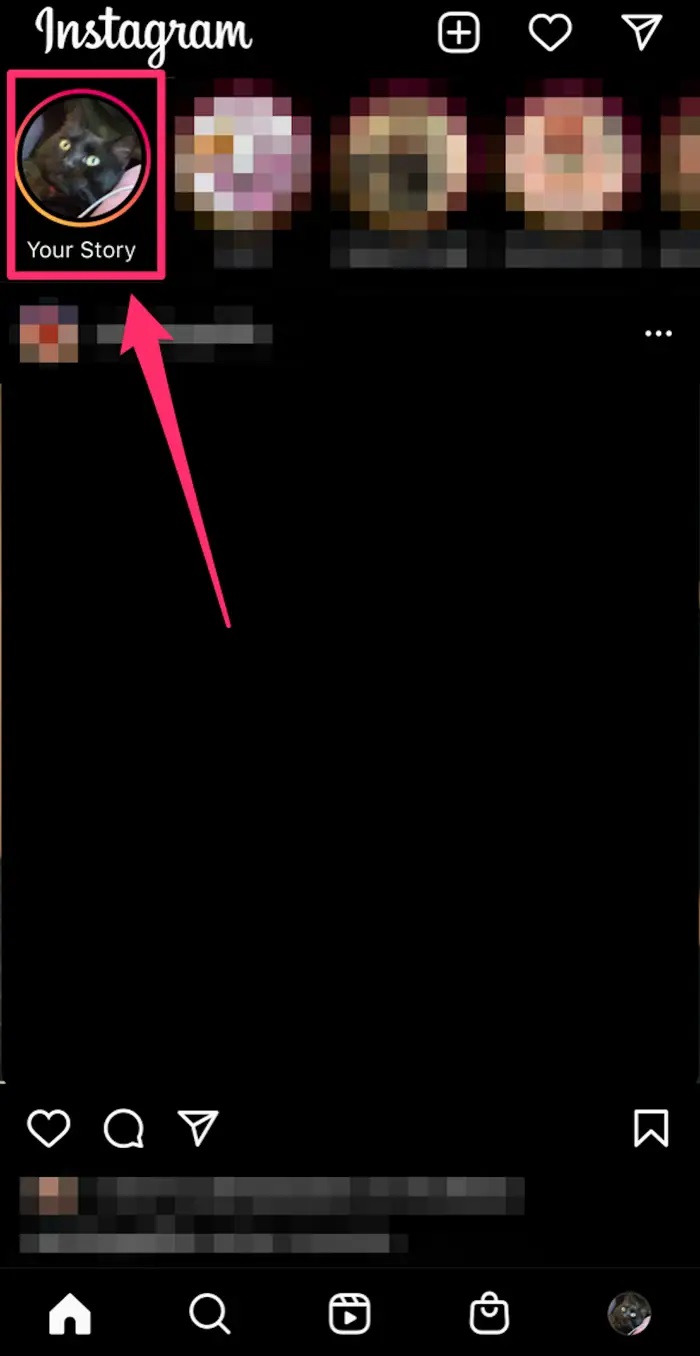
- Kaydetmek istediğiniz videoyu veya fotoğrafı bulun ve ardından, sağ alt köşede yer alan ⋯ (üç nokta) simgesine dokunun.

- Açılan menü listesinde Kaydet… (Save…) menüsüne dokunun.
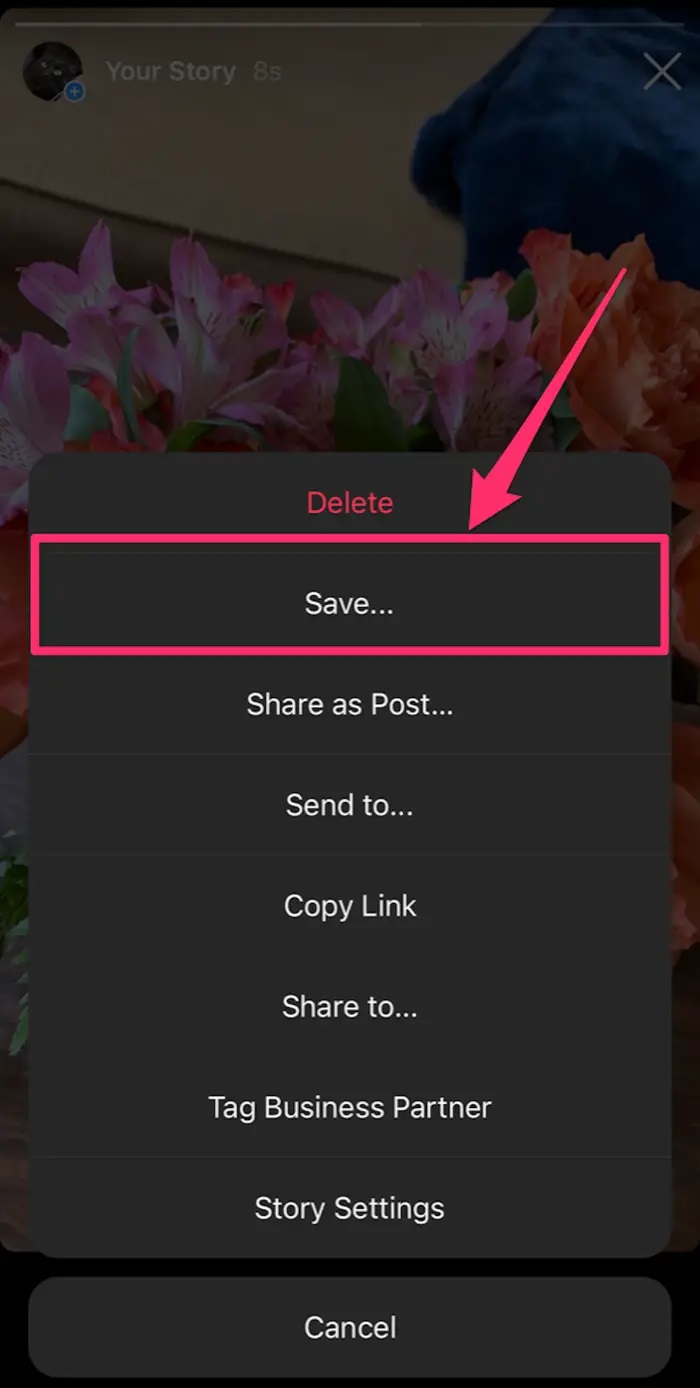
- Daha sonra, yalnızca seçtiğiniz videoyu veya fotoğrafı kaydetmek için Videoyu Kaydet (Save Video) ya da Fotoğrafı Kaydet (Save Photo) seçeneğini seçin. Veya tüm Hikayeyi tek bir video olarak kaydetmek için Hikayeyi Kaydet (Save Story) seçeneğini seçin.
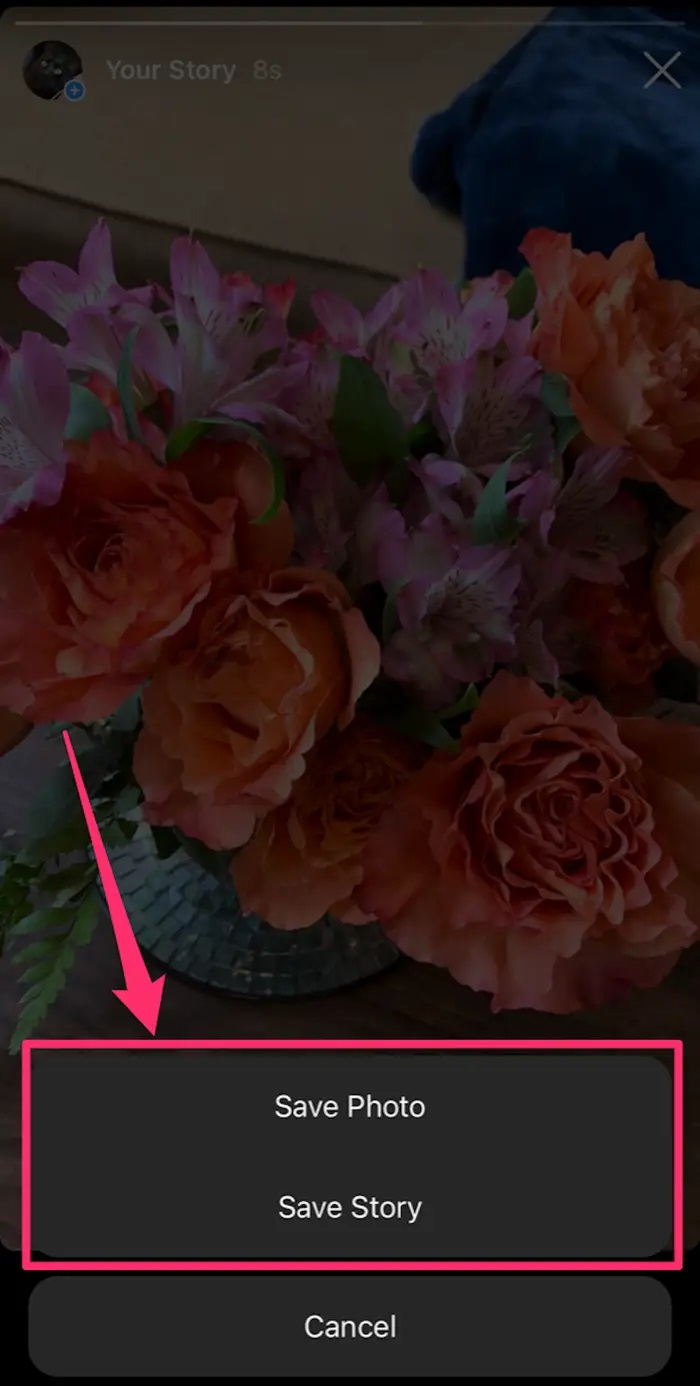
Kaydetme işlemi tamamladığında, videonun ya da fotoğrafın, cihazınızın fotoğraf / video galerisine kaydedildiğine dair bir bildirim alırsınız.
Ayrıca Instagram hesabınızın ayarlarını, Hikayeleriniz otomatik olarak cihazınızın fotoğraf / video galerisine indirilecek veya Instagram hesabınızın arşivine kaydedilecek şekilde ayarlayabilirsiniz.
Hikayelerinizi Instagram‘da saklamak ve sürekli görünür olmasını istiyorsanız, Öne Çıkanlar (Highlights) olarak da kaydedebilirsiniz.
Üçüncü Taraf Uygulamalar ile Instagram Videolarını İndirme
Bir Instagram video paylaşımını, Hikayesini veya Reels videosunu kaydetmek ve cihazınıza indirmek istiyorsanız, üçüncü taraf (üçüncü parti) bir uygulama ile bunu kolayca yapabilirsiniz.
Android Cihazlarda Instagram Videolarını İndirme
- Google Play Store‘dan Instagram için Video İndirme (Video downloader for Instagram) uygulamasını cihazınıza yükleyin.
- Daha sonra Instagram uygulamasına açın. Cihazınıza kaydetmek istediğiniz video paylaşımının sağ üst köşesinde ⋮ (üç nokta) simgesine dokunun.
- Açılan menü listesinde Bağlantıyı Kopyala (Copy Link) seçeneğine dokunun. Daha sonra, Instagram için Video İndirme (Video downloader for Instagram) uygulamasına gidin. Ve arından, indirme işlemine başlamak için kopyaladığınız bağlantıyı yapıştırın.
iPhone’da Instagram Videolarını İndirme
- Apple App Store‘dan Blaze: Browser & File Manager uygulamasını cihazınıza yükleyin.
- Daha sonra Instagram uygulamasını açın. Telefonunuza kaydetmek istediğiniz video paylaşımındaki ⋮ (üç nokta) simgesine dokunun. Ve ardından, açılan menü listesinde Bağlantıyı Kopyala (Copy Link) menüsüne dokunun.
- Kopyaladığınız bağlantıyı Blaze: Browser & File Manager uygulamasına yapıştırın. İndir(me) seçeneğini seçin. Ve ardından videoyu telefonunuzun fotoğraf / video galerisine kaydetme seçeneğini seçin.
Ekran Kaydı ile Instagram Videoları Kaydetme
Bir Instagram videosunu cihazınıza kaydetmek için, iPhone veya Android telefonunuzun ekranını kaydetme yöntemini de kullanabilirsiniz.
iPhone kullanıyorsanız, Denetim Merkezi‘nde yer alan Ekran Kaydı özelliğini kullanarak ekranınızı kaydedebilirsiniz. Android 11 ve üzeri bir Android sürümü yüklü olan bir telefonunuz varsa, Hızlı Ayarlar (Quick Settings) menü listesinde yer alan Ekran Kaydı özelliği ile ekranınızı kaydedebilirsiniz.
Telefonunuzda Android 11′den daha eski bir Android sürümü varsa, AZ Screen Recorder gibi üçüncü taraf bir uygulama ile ekran kaydı yapılabilirsiniz.
Bu yazımızda Instagram videolarını iPhone veya Android telefona indirme ile ilgili detaylı bilgi verdik.
En güncel teknoloji konuları ile ilgili teknik destek ve çözüm içeren videolar için Teknodestek YouTube kanalımızı da takip edebilirsiniz.
Ayrıca, yorumlar bölümünden, web sitemizde hangi konularla ilgili içerikler görmek istediğinizi iletebilirsiniz. Hangi teknik konularda arama motorlarında daha çok arama yaptığınızı belirtebilrisiniz. Böylece sitemizin içeriğinin daha alakalı ve zengin olmasına katkı sunabilirsiniz.
Hazıladığımız içerikleri beğeniyorsanız, bu içeriklerin daha fazla kişiye ulaşmasını sağlayabilirsiniz. Bunun için, yazılarımızı sosyal medya hesaplarınızda paylaşabilirsiniz. Ve böylece daha çok kişinin bu içeriklerden istifade etmesine yardımcı olabilirsiniz.








































